| 해결 방법 | 상세 방법 |
|---|---|
| 방법 1. 소프트웨어로 복구; | 이지어스 데이터 복구 마법사 다운로드 설치> 위치 선택 > 스캔 > 미리보기... 자세히 보기 |
| 방법 2. 휴지통에서 복구; | Mac의 휴지통으로 이동... 자세히 보기 |
| 방법 3. 자동 저장으로 복구; | 시스템 환경설정 > 일반... 자세히 보기 |
많은 시나리오에서 파일이 삭제되거나 저장되지 않을 수 있습니다. 바이러스 공격, 오작동, 전원 끄기 또는 하드 드라이브 포맷으로 인해 데이터가 손실될 수 있습니다. 다행히도 휴지통에서 또는 데이터 복구 도구를 사용하여 Mac에서 삭제된 Numbers 파일을 복구할 수 있는 기회가 여전히 있습니다. 파일을 저장한 적이 없다면 자동저장 폴더에서 소중한 데이터를 검색할 수 있습니다. Mac에서 Numbers 스프레드시트를 복구하려면 다음 수정 사항을 시도하십시오.
Mac에서 삭제/저장되지 않은 Numbers 파일을 복구하는 3가지 방법
파일을 분실한 경우 이미 컴퓨터를 검색해야 하기 때문에 컴퓨터에서 직접 데이터를 복원할 수 있는 약간의 희망이 있습니다. 하지만 아무 것도 할 수 없다는 의미는 아닙니다. 여기에 Mac에서 삭제/저장되지 않은 Numbers 파일을 복구하는 세 가지 방법이 나와 있습니다.
방법 1. 복구 소프트웨어를 사용하여 Mac에서 저장되지 않고 삭제된 Numbers 파일 복구
디스크 포맷이나 바이러스 공격으로 인해 Numbers 파일을 잃어버린 경우 데이터 복구 소프트웨어의 도움을 받아야 할 수 있습니다. Mac용 EaseUS Data Recovery Wizard는 Mac 데이터 복구에 특화되어 있습니다. 하드 드라이브, 외장 하드 드라이브, SD 카드 또는 USB 플래시 드라이브를 스캔하여 Mac OS X/macOS에서 흔적도 없이 사라지는 모든 손실된 데이터를 찾을 수 있습니다. 휴지통을 비웠더라도 이 도구는 모든 파일을 검색하고 나열 하여 비워진 휴지통에서 삭제된 파일을 복구합니다 .
지금 소프트웨어를 다운로드하고 Mac에서 삭제된 Numbers 파일을 복구해 보십시오.
1단계. 손실된 파일 위치 선택
EaseUS Data Recovery Wizard 메인 창에 Mac에 연결된 드라이브 목록이 표시됩니다. 삭제된 파일에 있는 위치를 선택하고 "손실된 파일 검색" 버튼을 클릭합니다.
*휴지통에서 삭제된 경우 하드웨어 디스크를 선택하십시오.

2단계. 스캔 결과 미리 보기
EaseUS Mac용 Data Recovery Wizard는 선택한 디스크 볼륨을 즉시 검색하고 검색 결과를 왼쪽 창에 표시합니다. 유형별 또는 경로별로 원하는 파일을 찾아서 미리 보기를 확인합니다.

3단계. 파일을 선택하여 즉시 복구
스캔 결과에서 복구할 파일을 선택하고 "복구" 단추를 클릭하여 손실된 파일을 복구합니다.

실수로 저장하지 않은 Word를 복구하는 경우: 실수로 클릭한 Word Mac을 저장하지 않습니까? 저장되지 않은 워드 복구
방법 2. 휴지통에서 Mac의 삭제된 Numbers 파일 복구
일부 사용자가 Mac 휴지통의 기능에 익숙하지 않은 경우 여기에서 휴지통에서 삭제된 파일을 복구하는 방법을 소개합니다. 이 방법은 파일을 삭제한 후 휴지통을 비우지 않은 경우에만 작동합니다.
1단계. Mac에서 휴지통으로 이동합니다.
2단계. 도구 모음에 필터를 추가하여 삭제된 모든 Numbers 파일을 나열합니다.
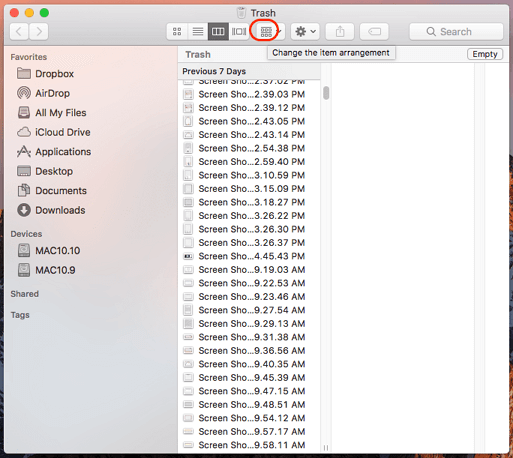
3단계 . 원하는 파일을 찾고 "되돌리기"를 클릭하여 선택한 콘텐츠를 Mac으로 복원합니다.

방법 3. 자동 저장으로 Numbers 스프레드시트 복구
자동 저장은 문서 기반 앱에 적용되는 내장 Mac 기능입니다. 자동 저장이 활성화되면 문서의 버전이 한 시간에 한 번 이상 자동으로 저장되며 문서를 열거나, 복제하거나, 잠그거나, 이름을 바꾸거나, 되돌리거나, 수동으로 저장할 때마다 저장됩니다. 이제 저장되지 않은 Numbers 스프레드시트를 복구하는 방법을 보려면 아래 가이드를 따르십시오.
1단계. 자동 저장이 활성화되어 있는지 확인합니다. 시스템 환경설정 > 일반으로 이동하여 "문서를 닫을 때 변경 사항 유지 확인" 옵션이 선택 또는 선택 해제되어 있는지 확인합니다. 선택하지 않으면 자동 저장 기능이 켜집니다. 그러면 저장하지 않은 Numbers 파일이 자동 저장에 의해 저장되었을 수 있습니다. 자동 저장이 활성화되지 않은 경우 방법 1을 시도하여 데이터를 복구할 수 있는지 확인하십시오.
2단계 . [내 하드 드라이브] > 사용자 > [홈 폴더] > 라이브러리 > 컨테이너 > com.apple.iWork.Numbers 위치로 이동합니다.
3단계 . 그런 다음 "com.apple.iWork.Numbers"를 마우스 오른쪽 버튼으로 클릭합니다. 파일을 선택하고 "패키지 내용 표시"를 선택합니다.
4단계. 데이터 > 라이브러리 > 정보 자동 저장으로 이동합니다. 여기에서 저장하지 않은 Numbers 파일을 찾을 수 있습니다.
마무리
이것이 Mac에서 삭제되거나 저장되지 않은 Numbers 파일을 복구하는 방법에 관한 것입니다. 동일한 데이터 손실 상황을 피하기 위해 Mac에서 전체 백업을 만들 거나 Pages, Numbers 및 Keynote와 같은 iWork 파일에 대해 iCloud 자동 백업을 활성화할 수 있습니다. 또한 EaseUS Data Recovery Wizard와 같은 데이터 복구 도구를 사용하여 HDD, SSD, 퓨전 드라이브 또는 Time Machine 백업 드라이브에서 손실된 데이터를 복원할 수 있습니다.
이 글이 도움이 되셨나요?
-
EaseUS Data Recovery Wizard는 강력한 시스템 복구 소프트웨어로, 실수로 삭제한 파일, 악성 소프트웨어로 인해 잃어버린 파일 또는 전체 하드 드라이브 파티션을 복구할 수 있도록 설계되었습니다.
더 보기 -
이전보다 데이터 복구가 어려워진 현재의 고급 디스크 기술 때문에 완벽하지는 않지만, 우리가 본 것 중에서 EaseUS Data Recovery Wizard는 최고입니다.
더 보기 -
EaseUS Data Recovery Wizard Pro는 시장에서 최고로 평가되는 데이터 복구 소프트웨어 프로그램 중 하나로 알려져 있습니다. 파티션 복구, 포맷된 드라이브 복원, 손상된 파일 수리 등과 같은 고급 기능을 제공하고 있습니다.
더 보기
관련 인기글
-
macOS Sequoia에서 삭제된 파일을 복구하는 4가지 방법
![author icon]() Sue/Sep 03, 2025
Sue/Sep 03, 2025 -
Mac/MacBook Air에서 파일 잘라내기 및 붙여넣기 방법
![author icon]() Yvette/Sep 03, 2025
Yvette/Sep 03, 2025 -
![author icon]() Sue/Sep 03, 2025
Sue/Sep 03, 2025 -
비밀번호나 Apple ID 없이 MacBook Pro를 잠금 해제하는 방법
![author icon]() Yvette/Apr 29, 2025
Yvette/Apr 29, 2025